Cum să reaprimați folderele implicite pe Windows 10
Când instalați Windows 10, acesta vine cu câteva foldere adăugate deja în folderul dvs. de utilizator. Acestea sunt desktopul, imaginile, videoclipurile, descărcările, documentele, muzica și Obiecte 3D dosare. Aceste dosare nu sunt ca alte dosare. Sunt dosare de bibliotecă Windows și sunt locațiile implicite la care accesează multe aplicații atunci când salvează fișiere sau le descarcă. În mod implicit, aceste foldere sunt amplasate în folderul utilizatorului de pe unitatea C, cu toate acestea, puteți schimba locația lor fără a rupe funcția de „bibliotecă”. Iată cum puteți reaplica folderele implicite pe Windows 10.
Reconstruiți folderele implicite pe Windows 10
Deschideți File Explorer pe acest computer și toate dosarele implicite vor fi listate în „Foldere”. Faceți clic dreapta pe folderul pe care doriți să-l mutați și selectați Proprietăți din meniul contextual. În fereastra Proprietăți, accesați fila Locație și faceți clic pe butonul „Mutare”.
Selectați unde doriți să fie salvate fișierele din acest folder. Puteți selecta o locație pe unitatea curentă, de exemplu, unitatea C sau pe o unitate diferită, NU trebuie să mutați folderul la rădăcina vreunei unități. Asigurați-vă că creați un nou folder la rădăcina unității în care doriți să mutați folderul implicit și să cuibăriți folderul sub el.

Faceți clic pe Aplicați. Veți vedea câteva prompturi. Primul va întreba dacă doriți să creați un folder pentru folderul implicit din folderul selectat. Continuați și creați-l. Al doilea prompt vă va întreba dacă doriți să mutați toate fișierele din locația inițială / implicită în cea nouă. Din nou, faceți clic pe Da și mutați fișierele.

Dosarul pe care îl adăugați biblioteca / folderul implicit nu va fi vizibil în unitate, dar veți vedea folderul de bibliotecă în sine. Dacă vreți să-l restaurați la locația implicită, faceți clic dreapta pe acesta și selectați Proprietăți din meniul contextual. Accesați fila Locație și faceți clic pe butonul „Restaurare implicit”. Confirmați instrucțiunile de pe ecran și folderul va fi mutat înapoi în locația sa originală.

Mutarea acestor dosare nu are prea multe avantaje decât dacă utilizați un SSD mic cu un HDD mare. În acest caz, mutarea acestor foldere pe hard disk va economisi spațiu pe SSD.
Ar trebui să vă avertizăm că, deși aceasta este o schimbare inofensivă pe Windows 10, nu toate programele / aplicațiile pot să-i placă sau să poată funcționa corect cu noile locații de folder. Este foarte puțin probabil să se rupă ceva, dar nu este imposibil.
Căutare
Postări Recente
Adăugați versuri la iTunes Music Library folosind iTunes Adder Lyrics
Căutați o modalitate de a adăuga versuri la iTunes Music Library, d...
Parcați imaginile într-un titular temporar pentru a le copia ușor [Windows]
Copierea fișierelor este ceva ce facem în mod regulat și este extre...
Imprimantă PDF24 PDF Gratuit: convertiți, combinați, editați fișierul PDF
Întrucât PDF este cel mai celebru format pentru distribuirea și pub...

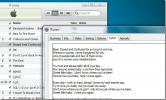
![Parcați imaginile într-un titular temporar pentru a le copia ușor [Windows]](/f/349086ef01a396516a705b548a77fec6.jpg?width=680&height=100)
